excel中条件格式化功能的意思是对单元格内的数据与设置的条件来进行对比,查看是否符合条件,符合和不符合将以两种不同的形式展现出来。
excel中使用条件格式化功能的具体操作步骤如下:
1、在此以excel2010版本为例,在此要进行设成B列数字超出1000为绿色,小于1000为红色。
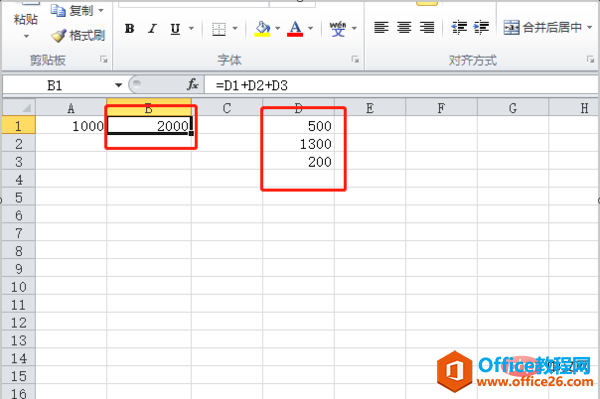
2、首先使用鼠标选中B列的数字后,点击页面上方的“条件格式”选项,然后在弹出来的选项框内点击“突出显示单元格规则”,然后右侧又会有一个选项框,在此框内点击“大于”。
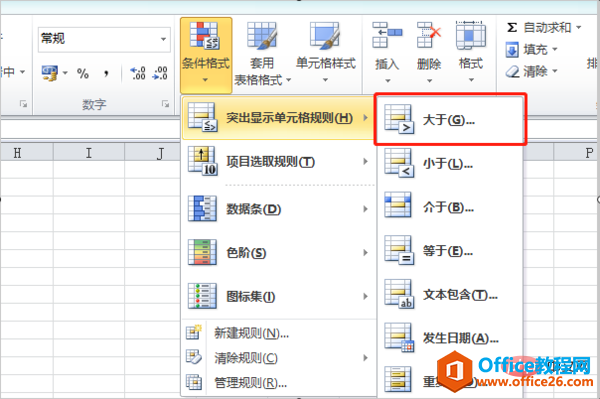
3、接着就会弹出一个对话框,在此对话框内的左侧输入刚进行选定的条件数值“1000”,然后再在后方选择要设置的颜色,接着点击下方的“确定”。
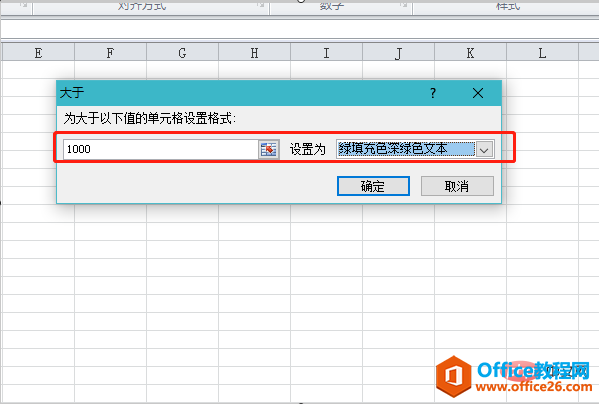
怎样设置excel电子表格每页都有表头
我们在办公中会制作许多超长的表格,这些表格可能会打印许多张纸,但是表头只有一个。为了更好的预览,我们通常会设置每页都打印表头部分。所以,今天宁双学好网施老师要教大家的是
4、然后再次点击页面上方的“条件格式”选项,然后在弹出来的选项框内点击“突出显示单元格规则”,然后右侧又会有一个选项框,在此框内点击“小于”。
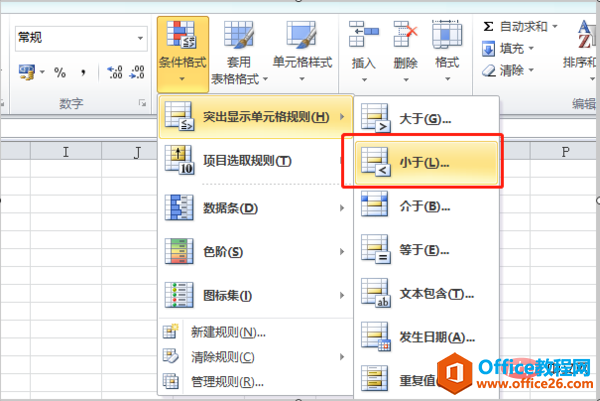
5、然后同样也会弹出一个对话框,在此对话框内的左侧输入数值1000,接着在后方进行设置要变换成的颜色,接着再点击下方的“确定”。
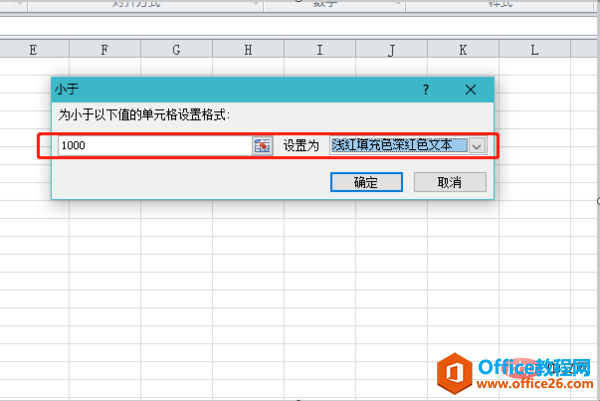
6、然后返回文档的页面就会发现当B列数字大于1000时,就会以绿色的形式展现出来。

7、若是当B列数字的值发生了变化,从而使得数值小于1000时,就会自动以红色的形式来进行展示。

excel条件格式化功能在哪的下载地址:
excel怎么只打印指定内容
打开excel文档,我们以打印绿色部分的内容为例子进行设置。选择页面布局,在这个界面选择红色箭头处的位置,点击一下会弹出对话框。在弹出的对话框,我们选择红色箭头处的【工作表】


